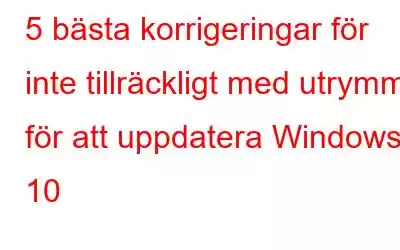Windows-uppdateringsfel kan förekomma i många former. Att inte kunna installera uppdateringar på Windows 10 på grund av otillräckligt diskutrymme är en av dem. Men det första är först –
En kortfattad information om varför Windows 10-uppdateringar är viktiga?
Windows-uppdateringar är viktiga av många anledningar och det är därför det är lämpligt att hämta uppdateringar när och när de verkar. Microsoft rullar regelbundet ut uppdateringar så att din Windows-dator är skyddad från skadliga attacker. Dessa uppdateringar hjälper också till att korrigera eventuella säkerhetsbrister som kan finnas i program på din dator. Samtidigt öppnar dessa uppdateringar också dina dörrar till nya funktioner. Och, hur kan vi glömma, om du på allvar vill uppgradera ditt Windows 10 till Windows 11, är uppdateringen avgörande för dig.
Hur åtgärdar man inte tillräckligt med diskutrymme för att installera Windows 10-uppdateringar?
– Rengör din hårddisk
När det inte finns tillräckligt med utrymme för Windows 10-uppdatering kan du utöka utrymmet genom att rengöra din C:/-enhet. För det här uppdraget kan du ta hjälp av Diskrensning. Här är stegen för att göra detsamma –
1. Börja med att skriva Diskrensning i Windows-sökningen och klicka på Öppna
2. Välj C:/ Drive, om det inte redan är valt, och klicka på OK
3. När diskrensningen dyker upp klickar du på Rensa systemfiler
4. Välj filer du vill ta bort och klicka på OK
– Flytta filer från (C:) Drive till andra enheter
Om det finns några stora filer som du kan flytta från C Drive till andra enheter som D, E, F och andra, försök att göra det. Många användare har kunnat lösa problemet med att inte kunna installera Windows 10-uppdateringar genom att göra detta.
– Töm papperskorgen
Istället för att välja alternativet shift + delete för att permanent radera filer tar vi bort filer och skickar dem till papperskorgen så att vi kan granska och ta bort dem senare. Så om du har ont om utrymme och inte kan hämta den viktiga Windows 10-uppdateringen på grund av denna anledning, är det dags att snabbt granska dessa papperskorgsfiler och ta bort dem en gång för alla. Om du senare inser att det fanns filer som du inte borde ha tagit bort, oroa dig inte! Så här kan du återställa raderade filer från papperskorgen.
– Bli av med stora oönskade filer och program
Du behöver väl inte alla program på din dator? Och detsamma gäller flera GB med stora filer som m bara sitta på din enhet utan anledning och livnära dig på ditt värdefulla lagringsutrymme.
Är det inte bäst att du blir av med dem, särskilt när det inte finns tillräckligt med diskutrymme för att installera Windows 10-uppdateringar? Att manuellt granska sådana applikationer och filer kan dock vara en tråkig och tidskrävande process. Du kan därför ta hjälp av verktyg från tredje part. Till exempel, för att ta bort oönskade program från din dator kan du välja bland några av de bästa avinstallationsprogramvaran för Windows 10.
För att analysera stora oönskade filer kan du använda ett verktyg som Disk Analyzer Pro. Det här verktyget är specialist på att avslöja hårddiskens innehåll på ett organiserat sätt. Inte bara i en situation när du har ont om utrymme för att hämta Windows 10-uppdateringar, även om du annars vill organisera filer, utan Disk Analyzer Pro kan också vara ett bra verktyg att ha vid din sida.
Hur använder man Disk Analyzer Pro?
1. Ladda ner, kör och installera Disk Analyzer Pro
2. Välj den enhet du vill skanna och klicka på knappen Starta skanning
3. Dubbelklicka på kategorin för att se filerna som finns inuti. Som du kan se på skärmdumpen kan du till och med gå vidare och välja stora filer också
4. I Windows som följer kommer du att kunna se en omfattande lista över alla filer och nu kan du enkelt analysera, öppna, ta bort, flytta eller göra andra saker
– Utöka C Drive
Även efter att du har tagit bort alla oönskade filer och program och om det fortfarande inte finns tillräckligt med diskutrymme för att uppdatera Windows 10, kan du utöka C Drive förutsatt att det finns intilliggande oallokerat lagringsutrymme. Om inte, kommer du att se begreppet nedtonat. Här är stegen för att göra detsamma –
1. Tryck på Windows + R för att öppna dialogrutan Kör
2. Skriv diskmgmt.msc och tryck på Retur
3. Högerklicka på (C:)-enheten
4. Klicka på Utöka volym
5. Följ instruktionerna på skärmen
– Frigör diskutrymme med inställningar
Det finns ännu ett sätt att snabbt bli av med temporära filer och filer i papperskorgen. Till din förvåning kan du frigöra massor av utrymme och sedan kunna ladda ner Windows 10-uppdateringar. För att göra det –
1. Öppna Inställningar
2. Klicka på Lagring på vänster sida
3. Från höger hand sida kan du välja objekt och frigöra utrymme
AvslutningVi hoppas att du genom att använda metoderna ovan nu har tillräckligt med diskutrymme för att installera Windows 10-uppdateringar. Vi skulle älska att veta vilka av ovanstående metoder som kunde frigöra diskutrymme åt dig i kommentarsektionen nedan. För fler sådana trick och andra Windows-instruktioner, fortsätt att läsa WeTheGeek.
Läs: 0